
Работа с инженерными расчётами в Mathcad часто требует подготовки документа для печати или отправки в формате, который не требует установленного программного обеспечения для открытия. Наиболее универсальное решение – экспорт в PDF. Это позволяет сохранить все математические выражения, графики и текст в неизменном виде, вне зависимости от платформы или устройства получателя.
Для сохранения документа Mathcad в формате PDF откройте необходимый файл и перейдите в меню File → Print. В открывшемся диалоговом окне выберите принтер Microsoft Print to PDF или аналогичный виртуальный PDF-принтер, установленный в системе. Укажите путь сохранения и имя файла. После подтверждения начнётся процесс генерации PDF-документа.
При необходимости пакетной конвертации нескольких файлов в PDF можно использовать сценарии PowerShell или сторонние приложения с поддержкой автоматизации, такие как PDFCreator с CLI. Это особенно полезно при формировании отчётности на основе шаблонов Mathcad.
Открытие нужного файла в Mathcad

Для открытия ранее сохранённого файла в Mathcad запустите программу и используйте сочетание клавиш Ctrl + O или выберите пункт File → Open в верхнем меню. В появившемся диалоговом окне перейдите в каталог, где находится нужный файл.
Mathcad поддерживает форматы .xmcd (для версии Mathcad 15 и ниже) и .mcdx (для Mathcad Prime). Если файл создан в другой версии, откройте его с помощью соответствующего программного обеспечения:
| Формат | Поддерживаемая версия | Рекомендации |
|---|---|---|
| .xmcd | Mathcad 15 и ниже | Для открытия в Mathcad Prime используйте конвертер XMCD → MCDX |
| .mcdx | Mathcad Prime | Совместим только с Mathcad Prime 1.0 и выше |
После выбора файла нажмите Открыть. Убедитесь, что используемая версия Mathcad соответствует формату файла – попытка открыть .xmcd в Mathcad Prime без конвертации приведёт к ошибке. Для избежания конфликтов версий сохраняйте копии документов в актуальном формате .mcdx.
Проверка области печати документа
Перед сохранением файла Mathcad в PDF необходимо убедиться, что все важные элементы попадают в область печати. Для этого откройте вкладку Файл и выберите пункт Печать, затем нажмите Предварительный просмотр.
Обратите внимание на границы страницы. Если содержимое выходит за поля, оно будет обрезано в PDF-файле. Используйте параметры Поля страницы в настройках принтера, чтобы уменьшить отступы или изменить ориентацию листа на альбомную для широких расчетов и графиков.
Если элементы документа расположены слишком близко к краям, отредактируйте расположение блоков: переместите текстовые области, графики и формулы внутрь безопасной зоны печати. В Mathcad это особенно важно для многострочных расчетов и вставок с внешними объектами.
Убедитесь, что активна нужная страница формата (например, A4 или Letter), иначе масштаб может исказить содержимое. В параметрах печати отключите опцию Уменьшить до размера страницы, если важно сохранить оригинальный масштаб элементов.
После корректировок повторно проверьте документ в режиме предварительного просмотра. Только после этого переходите к экспорту в PDF.
Настройка параметров страницы перед сохранением
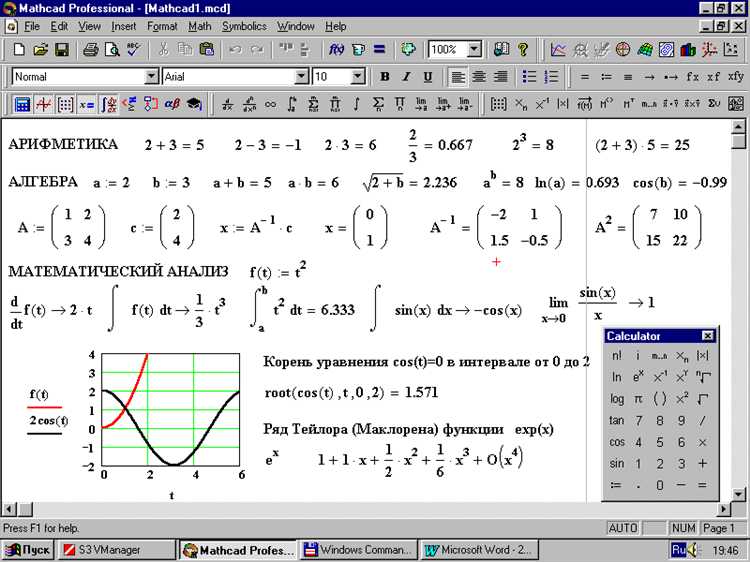
Перед сохранением файла Mathcad в формате PDF необходимо точно задать параметры страницы, чтобы избежать обрезки формул, графиков и текста. Откройте меню «Файл» → «Параметры страницы». В разделе «Размер бумаги» выберите формат A4, если документ предназначен для печати, или A3 – при наличии крупных схем.
Установите ориентацию: «Книжная» для стандартных расчетов, «Альбомная» – при широких таблицах или графиках. В поле «Поля» вручную введите значения: верхнее – 2 см, нижнее – 2 см, левое – 2,5 см, правое – 2 см. Эти параметры обеспечат достаточный отступ для печати без искажений.
Перейдите в «Формат документа». Убедитесь, что элементы заголовков, подвалов и номеров страниц включены, если требуется нумерация. Выключите автоматическую разбивку страниц, если документ должен сохраняться одним непрерывным PDF-файлом. В противном случае активируйте опцию «Разбивка по страницам» и визуально проверьте границы в режиме предварительного просмотра.
После настройки параметров страницы сохраните изменения и выполните экспорт в PDF через «Файл» → «Печать» → выбор «Microsoft Print to PDF» или другого PDF-принтера. Подтвердите выбранные параметры и завершите сохранение.
Выбор команды «Печать» для экспорта
Для сохранения документа Mathcad в формате PDF используйте встроенную функцию печати. Это обеспечивает точную передачу оформления и структурных элементов.
- Откройте файл в Mathcad и убедитесь, что все вычисления завершены, а область просмотра соответствует желаемому макету.
- Перейдите в меню File и выберите Print или используйте сочетание клавиш Ctrl + P.
- В списке доступных принтеров выберите Microsoft Print to PDF или установленный PDF-принтер, например Adobe PDF.
- Нажмите OK или Print. В появившемся окне укажите путь сохранения и имя файла.
- Убедитесь, что выбран расширенный диапазон страниц, если необходимо сохранить только часть документа.
- Перед печатью желательно перейти в режим Print Preview для проверки разметки и полей.
- В настройках принтера можно изменить ориентацию страницы и масштаб, чтобы избежать обрезки формул и текста.
- Для сложных документов с графиками отключите экономию тонера, чтобы сохранить цветовую точность.
После сохранения PDF-файл автоматически формируется с учетом всех визуальных элементов рабочей области.
Выбор PDF-принтера в списке доступных устройств
Для сохранения документа Mathcad в формате PDF необходимо выбрать подходящий виртуальный принтер. После нажатия комбинации клавиш Ctrl + P или выбора команды печати, откроется окно с перечнем установленных принтеров.
- Ищите в списке устройство с названием Microsoft Print to PDF. Оно предустановлено в Windows 10 и выше. При его выборе файл сохраняется в PDF без сторонних программ.
- Если этого устройства нет, проверьте наличие Adobe PDF. Он устанавливается вместе с Adobe Acrobat. Отличается расширенными настройками качества и защиты документа.
- Альтернатива – Foxit PDF Printer, создаваемый при установке Foxit PDF Editor. Подходит для компактных файлов с возможностью настройки шрифта и сжатия изображений.
- Если ни один из перечисленных принтеров не отображается, установите бесплатный doPDF или CutePDF Writer – они регистрируются в системе как обычные принтеры.
После выбора нужного устройства нажмите кнопку печати. Система предложит указать путь и имя создаваемого PDF-файла. Убедитесь, что расширение установлено автоматически и не требует ручной замены.
Указание имени и места сохранения PDF-файла
При сохранении файла Mathcad в формате PDF важно сразу задать точное имя документа, соответствующее содержанию, чтобы облегчить последующий поиск. Рекомендуется использовать латиницу, цифры и знаки подчеркивания, избегая пробелов и спецсимволов, которые могут вызвать ошибки при открытии или передаче файла.
Место сохранения следует выбирать в удобной для быстрого доступа папке, например, в специально созданной директории для проектов Mathcad или в каталоге с текущей рабочей документацией. Это минимизирует риск потери файла и упростит организацию данных.
При использовании диалогового окна сохранения следует проверить путь к папке перед подтверждением, чтобы не сохранять PDF в системных или временных папках по умолчанию. Если работа ведется с несколькими версиями документа, добавляйте в имя файла дату или версию, например, project_v2_2025-05-19.pdf.
Если Mathcad предлагает опцию выбора каталога для всех экспортируемых файлов, настройте ее на постоянное использование нужной папки, чтобы избежать путаницы и дублирования документов.
Проверка качества сохранённого PDF-документа
После сохранения файла Mathcad в формате PDF необходимо убедиться в корректности отображения всех элементов. В первую очередь проверьте, что формулы и графики не искажены и сохраняют исходное качество. Для этого откройте PDF в стандартном просмотрщике и увеличьте масштаб до 200-300%. Размытые или пикселизированные объекты указывают на использование растрового формата вместо векторного, что снижает читаемость.
Проверьте полноту содержимого – отсутствуют ли части текста, таблицы или формулы. Часто при конвертации из Mathcad в PDF возникает обрезание объектов по краям страницы, особенно если исходный лист содержит большие поля или нестандартные размеры. Для этого используйте функцию предпросмотра печати и сравните границы документа с исходным файлом.
Убедитесь в сохранении интерактивных элементов, если они были предусмотрены, например, закладок или гиперссылок. Их отсутствие снижает удобство навигации по документу.
Проверьте размер PDF-файла: слишком большой объём (более 10 МБ для одностраничного документа) может указывать на избыточное включение изображений или неправильные настройки компрессии. Оптимизация параметров экспорта в Mathcad или использование сторонних инструментов сжатия позволит сохранить баланс между качеством и размером файла.
Для комплексной проверки используйте профессиональные PDF-редакторы, которые предоставляют информацию о шрифтах и слоях документа. Проверьте, что все шрифты в документе встроены – отсутствие встроенных шрифтов может привести к неправильному отображению текста на других устройствах.
Решение проблем при отсутствии PDF-принтера
После установки PDFCreator в Mathcad следует выбрать его как устройство печати. При этом файл сохранится в формате PDF, а не будет распечатан на бумагу. Важно настроить параметры сохранения – указать путь, имя файла и качество документа.
Альтернативой служит использование функции экспорта через виртуальные принтеры, встроенные в современные версии Windows, например, Microsoft Print to PDF. Если эта функция не активна, ее можно включить через «Компоненты Windows» в панели управления.
Для пользователей, у которых отсутствует возможность установки дополнительных программ, подходит сохранение Mathcad в формате XPS с последующим преобразованием в PDF с помощью бесплатных конвертеров, например, online-сервисов или утилит типа PDF24 Creator.
Если Mathcad не поддерживает прямой экспорт в PDF, можно распечатать документ в файл с помощью команды «Печать в файл», указав формат PostScript (.ps), а затем преобразовать его в PDF с помощью конвертеров, таких как Ghostscript.
Выбор решения зависит от доступности прав администратора, требований к качеству и удобству. Все перечисленные методы обеспечивают точное сохранение форматирования и формул Mathcad без потерь.
Вопрос-ответ:
Как сохранить документ Mathcad в формате PDF без потери качества?
Для сохранения файла Mathcad в PDF с высоким качеством рекомендуется использовать встроенную функцию печати. Откройте файл в Mathcad, выберите пункт меню «Файл» – «Печать», затем в списке принтеров выберите «Сохранить в PDF» или «Microsoft Print to PDF». Это позволит создать файл с точным отображением всех элементов документа без искажений.
Можно ли экспортировать в PDF из Mathcad, если нет встроенного принтера PDF?
Если на компьютере отсутствует виртуальный принтер PDF, можно установить бесплатные программы, например, PDFCreator или doPDF. После установки таких утилит они появятся в списке принтеров, и при выборе печати из Mathcad можно сохранить файл в формате PDF. Это простой способ получить PDF даже без штатной поддержки в Mathcad.
Как сохранить только часть документа Mathcad в PDF, а не весь файл целиком?
Для сохранения части документа можно выделить нужные страницы при печати. В меню «Печать» укажите номера страниц или диапазон, который хотите экспортировать в PDF. Также можно скопировать нужный фрагмент в новый файл и сохранить его отдельно. Такой подход помогает получить PDF с нужной информацией без создания лишних страниц.
В каком разделе интерфейса Mathcad находится опция сохранения в PDF?
В Mathcad нет прямой кнопки «Сохранить как PDF». Для создания PDF нужно использовать функцию печати: в главном меню нажмите «Файл», затем «Печать». В открывшемся окне выберите виртуальный PDF-принтер и задайте параметры. Это стандартный способ преобразовать любой документ из Mathcad в PDF-файл.
Какие настройки нужно проверить перед сохранением Mathcad в PDF, чтобы избежать проблем с отображением формул?
Перед сохранением стоит убедиться, что в настройках печати выбраны максимальное качество и формат страницы, соответствующий размеру документа. Рекомендуется также проверить, что все шрифты корректно отображаются и не заменяются на системные. Иногда помогает включение опции «Печать в графическом режиме» — это уменьшает вероятность ошибок с формулами и сложными элементами.
Как сохранить документ Mathcad в формате PDF без потери качества отображения формул?
Для сохранения файла Mathcad в формате PDF с максимальным качеством необходимо воспользоваться функцией «Печать» и выбрать в списке принтеров виртуальный PDF-принтер, например Microsoft Print to PDF. При этом рекомендуется установить в настройках печати высокое разрешение, чтобы формулы и графики сохранились чёткими. Также можно экспортировать листы через меню «Файл» → «Экспорт» с выбором PDF, если такая опция доступна в вашей версии Mathcad. Это поможет избежать размытия и искажений элементов документа.
Можно ли настроить параметры экспорта Mathcad в PDF, чтобы в итоговом файле были активны гиперссылки и оглавление?
В стандартных возможностях Mathcad экспорт в PDF не поддерживает создание активных гиперссылок или автоматическое формирование оглавления. Для достижения таких эффектов рекомендуют сначала сохранить документ в формате Word или HTML с сохранением ссылок, а затем с помощью специализированных программ для работы с PDF конвертировать файл, сохранив интерактивные элементы. Альтернативно, после получения обычного PDF, можно использовать редакторы PDF, чтобы вручную добавить оглавление и ссылки.






